Microsoft added all these new features and improvements to Teams in October 2021
12 min. read
Updated on
Read our disclosure page to find out how can you help MSPoweruser sustain the editorial team Read more
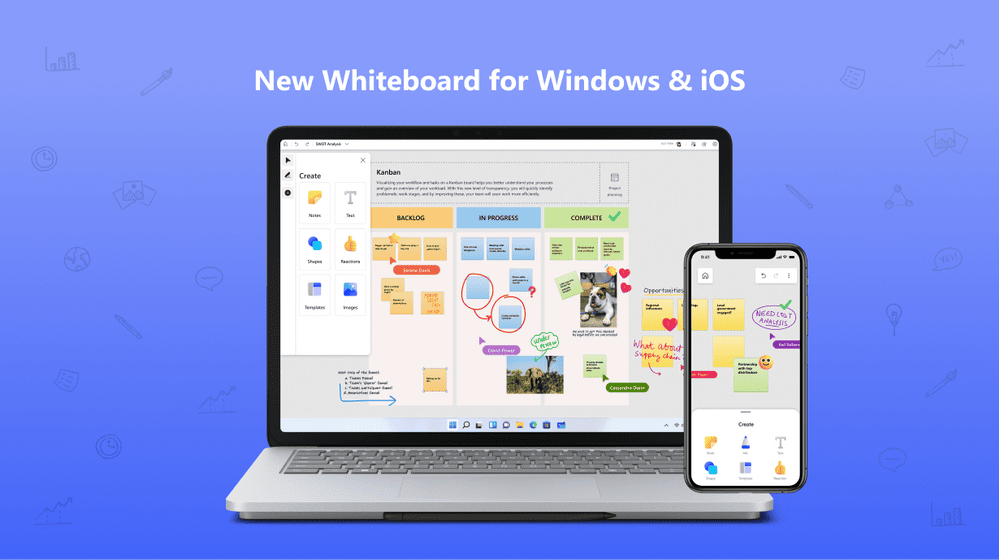
Microsoft today highlighted all the new features and improvements added to Microsoft Teams in October 2021. Some of the improvements include all-new Whiteboard experience, Live Transcript in unscheduled meetings, 1:1 Calling in Safari Web Browser, ability for chat supervisors to delete messages and more. Find the full change log below.
Meetings
All-New Whiteboard in Microsoft Teams
The Microsoft Whiteboard in Teams has been completely rebuilt to provide a rich visual collaboration workspace. With 40+ new customizable templates, ability to insert images and shapes, and 8 new reactions, you can bring people together in a rich visual collaboration workspace. Insert documents such as PowerPoint presentations and annotate with 15 new pen and highlighter colors to iterate together and bring your ideas to life. Available now in Teams desktop, web, and mobile. Learn more.
Live Transcript in unscheduled meetings using Meet Now and Channel meetings
Live Transcript is now available for unscheduled (ad hoc) and Channel Teams meetings. For ad hoc meetings, you will be able to download the transcript from the chat screen after the meeting. For Channel meetings, you can view the transcript under the Recordings & Transcripts tab. To enable this feature, make sure the Allow Transcription policy is turned on. Learn more.
Breakout room Presenter support
We have added the ability for a meeting organizer to extend the management of breakout rooms to presenters. By taking control from breakout rooms management panel, appointed presenters will be able to perform breakout room operations as managers or meeting organizers, and join rooms as a breakout room manager. Only participants who are named as presenters can be appointed as breakout room managers. Learn more.
Breakout room pre-meeting room creation and participant assignment
Organizers can now perform breakout room configurations and participant assignment tasks before the meeting starts via Teams desktop app. You can create rooms in bulk, add or delete individual rooms, configure meeting options, adjust session settings like timer, and pre-assign participants via both manual and automatic assignment options. At this time, only invited attendees – up to 300 participants, will be available for pre-assignment. Learn more.
Presenter mode ‘Standout’ in PowerPoint Live
Presenter mode “Standout” allows you to overlay your video feed on the PowerPoint presentation slide during a Microsoft Teams meeting. The experience works for both PowerPoint Presenter View and PowerPoint SlideShow view. Now you can easily direct your audiences’ attention with hand gestures and facial cues, while leveraging features such as notes, slide view, and inking. Stay tuned for the next two layouts coming soon on PowerPoint Live: Reporter and Side-by-side. Learn more.
Calling
1:1 Calling in Safari Web Browser
We are now bringing 1:1 calling from Teams to Safari. Users can now initiate a 1:1 call with another Teams user while using Teams on Safari. Users can initiate a 1:1 call from the Calls App or from the Call button in the header of a 1:1 chat.
Operator Connect general availability
Enabling PSTN services on Teams becomes simpler and seamless with the general availability of Operator Connect. You can bring your existing operator PSTN service and phone numbers from a growing list of operators. Save on hardware and management costs and benefit from shared support and reliability. Learn more about Operator Connect.
Microsoft Teams Calling Plans expansion
With Microsoft Teams Calling Plans you can make Microsoft your operator and provide PSTN service to your users without on-premises equipment. We are expanding our coverage by adding five new calling plan markets – Estonia, Latvia, Lithuania, Slovenia, and Croatia – bringing our total to 33 markets.
Devices
Better Together for calls on Teams phones and displays
Better together allows Teams devices to seamlessly integrate with your PC to bring a companion experience for cross-device interaction allowing you to answer a call, mute/unmute, and end the call on either the device or the Teams client.
Certified Devices
Jabra Evolve2 75 is the latest Microsoft Teams certified headset from the Evolve Series. Jabra specifically engineered this headset for hybrid work. Groundbreaking dual-foam technology*, 8 precision-placed microphones, and Jabra Advanced Active Noise Cancellation™ create incredible sound quality. A unique ear cushion design lessens pressure and improves ventilation, for all-day comfort and crystal-clear audio. Learn more.
Chat & Collaboration
Chat supervisors can delete messages
Learning online can be personal, engaging, and socially enriching when educators and teachers use Teams chats, channels, and meetings to stay in touch. However, online learning can also present unique student safety challenges. This feature, designed with our Teams for Education users in mind, allows chat supervisors to delete inappropriate, off-topic, or other messages in a Teams chat.
Suggested Replies in chats (EDU)
Suggested replies presents users with up to three recommended responses to choose from in the context of a chat. This functionality will be enabled by default for teachers and faculty, and completely disabled for all students.
Comment, share, print, and more with Visio Viewer in Microsoft Teams
Until recently, users with or without a Visio license could not complete simple tasks like commenting on, sharing, and printing Visio files from Viewer within Microsoft Teams. Users with a Visio license had to open their Visio file in Editor in Teams or within the Visio web or desktop app, while users without a Visio license had to open the file in their browser. This capability enables both users with and without a Visio license to complete simple tasks on Visio files stored in Teams, like commenting, sharing, printing, downloading their Visio diagram as an image or PDF, and more—all from within Teams.
Power Platform and custom development
Enable Teams users to purchase Teams apps through the Teams store
Microsoft Teams users have now the ability to purchase third-party Teams app subscriptions from the Teams store.
Queue view for virtual visits scheduled in the Microsoft Bookings app
Real time updates to meeting state in a queue view for virtual visits scheduled in the Microsoft Bookings app.Team Templates maintenance
Enhancements to Team Templates content with additional apps and channels in the Microsoft-provided predefined team structure.
Management
Admin notifications for Custom app submissions
When a developer submits a custom app for IT admin approval, admins will receive a notification in a dedicated Teams channel, so they can review and take next steps to publish the app.
Direct app purchases and invoice billing support in Teams Admin Center
Admins can complete orders for paid app licenses directly within Teams Admin Center. In addition, invoice billing is a new supported payment method.
Admins can use cloud shell from Teams admin center
Admins can open Azure cloud shell from Teams admin center inline and run powershell scripts from browser.
Export Teams list from Teams Admin Center
Administrators can export Teams list as a csv file from Teams admin center.Teams for Education
Data reports after Teams meeting class
If a teacher has used Forms polls in a Teams meeting class, a summary report for all the polls used in this meeting will be generated and shared with teacher.
Frontline Workers
Pilot and deploy Teams for frontline with the FLW onboarding wizard
The frontline worker (FLW) onboarding wizard empowers IT admins to pilot and deploy Teams for frontline workers in just a few steps. This wizard allows admins to streamline team creation, license assignment, and policy package assignment in a few simple steps.
Walkie Talkie in Teams is available on Zebra mobile devices
We are announcing a dedicated push-to-talk (PTT) button of Walkie Talkie in Teams on a wide range of Zebra hand-held mobile computers from the rugged take-it-anywhere TC-series, to the lightweight customer-facing EC-series, to the MC-series, the ultra-rugged scanning device. Learn more about the Zebra Technologies and Microsoft Teams partnership for Walkie Talkie, now generally available.
Government
These features currently available to Microsoft’s commercial customers in multi-tenant cloud environments are now rolling out to our customers in US Government Community Cloud (GCC), US Government Community Cloud High (GCC-High), and/or United States Department of Defense (DoD).
New assignment experience in modal window for breakout rooms
Participant assignment is now moved from the breakout rooms’ right panel to a separate window that pops up when selecting Assign Participants. The enhanced interface allows you to sort by participants or rooms. You can also select multiple participants and assign them to rooms by using the check boxes next to the participants’ names. This helps you quickly find your participant or room and speeds up the assignment process. Available in GCC-High. Learn more.
Presenter mode in desktop or window sharing
Standout, Reporter and Side-by-side Presenter modes are now available when sharing your desktop or window in the Teams desktop app. Standout mode overlays your video on top of the content for a more immersive presenting experience. Reporter mode places content as a visual aid above your shoulder like a news story. Side-by-side mode displays your video feed next to your content. You can now select a mode that fits your needs and promotes a more engaging presentation and experience. Available in GCC-high. Learn more.
Present from PowerPoint to Teams
Presenting in a meeting used to be as simple as clicking Slide Show in your PowerPoint deck. Now, even though you may not be in the same room as your audience, we believe your flow to present should be as easy and intuitive – clicking the Present in Teams button in PowerPoint is the only step you need to present the deck in your Teams meeting! Available in GCC, GCCH, and DOD upon your next update when using PowerPoint Mac, web, Windows, and Microsoft 365 Apps for Business license. Learn more.
Prompt to set Meeting Options for Large Teams Meetings in Outlook for Windows
Teams users in Outlook for Windows will now be prompted to set meeting options when creating a Teams meeting with 40 or more participants or 10 or more distribution lists. When the prompt is displayed, you can select the Set Options button to open the Teams Meetings Option menu. Otherwise, select the Not Now button and the meeting inherits the default Teams meeting options. This helps you proactively set up meeting options like who can bypass the lobby and who can present ahead of time. Available in GCC.
2×2 video in Gallery view for web meetings in Safari
Safari browser users are now able to change the Teams meeting layout to 2×2 Gallery view. Users can choose to show up to 4 participant videos during a Teams meeting. Available in GCC, GCC-High, and DOD.
Together mode
Together mode reimagines meeting experiences to help participants feel closer together even when you are apart. We are excited to introduce Together mode scene selections to transport your team to a variety of settings. Choose a scene to set the tone and create a unique experience for your meeting, whether it be a smaller conference room meeting, or an all-hands meeting held in an outdoor amphitheater. Available in GCC, GCC-High, and DOD.
Improved experience for sharing content in a meeting
The new share content experience helps presenters find their desired content more quickly and easily. Windows are consolidated into a single bucket to provide a concise view and all PowerPoints are automatically organized to present with PowerPoint Live. Now you can focus on the content of what you’re sharing instead of rummaging through the correct content to share in your meeting. Available in GCC-High and DOD. Learn more.
Live Transcript in unscheduled meetings using Meet Now and Channel meetings
Live Transcript is now available for unscheduled (ad hoc) and Channel Teams meetings. For ad hoc meetings, you will be able to download the transcript from the chat screen after the meeting. For Channel meetings, you can view the transcript under the Recordings & Transcripts tab. To enable this for your users, make sure the “Allow Transcription” policy is turned on. Available in GCC. Learn more.
Teams webinar capabilities for GCC
Schedule and deliver 1,000 person webinars with the same Teams app for meetings! Webinar capabilities support registration page creation, email confirmation for registrants, host management for attendee video and audio, attendance report, plus interactive features like polls, chat and reactions. Available in GCC.
Download Attendance report for GCC
Meeting organizers can now download an attendance report during and after the meeting. To enable this feature, set the AllowEngagementReport parameter to Enabled. When enabled, the option to download the report is displayed in the Participants pane during the meeting. After the meeting, you can find the report in the meeting chat and Attendance tab of the invite details. This helps you keep track of who attended the meeting. Available in GCC. Learn more.
Guest access support on mobile for DOD
Teams now supports Guest Access between tenants inside the DoD Cloud.
Guest access support on mobile for GCC-High
Teams now supports Guest Access between tenants inside the GCC-H Cloud.
Guest Access
Teams now supports Guest Access between tenants inside the GCC-High Cloud. You can invite users in other GCC-High tenants to collaborate on documents in Teams channels, resources, chats, and applications while still maintaining control over your data. Enable Allow guest access under Guest access in Org-wide settings to turn on this feature for your users. This feature is subject to Azure AD and Microsoft 365 or Office 365 service limits. Available in GCC-High. Learn more.
Teams device management in DoD
Tenants in the DoD environment can also manage their Teams devices from the Teams admin center. Admins can now control the entire lifecycle of their Teams devices which include an increasing variety of supported device types – IP Phones, Collaboration bars, Teams displays, Teams Meeting Room devices.
Source: Microsoft
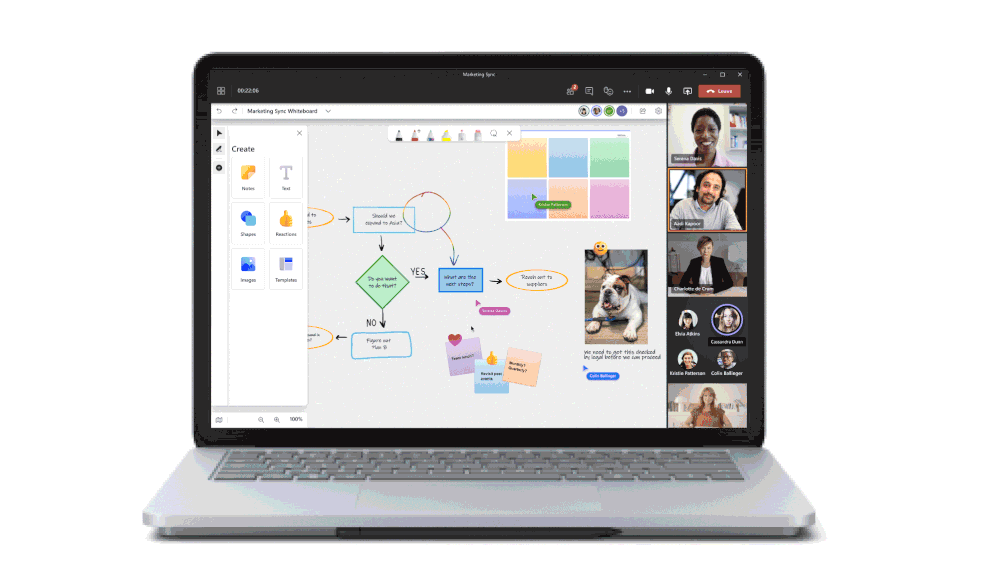
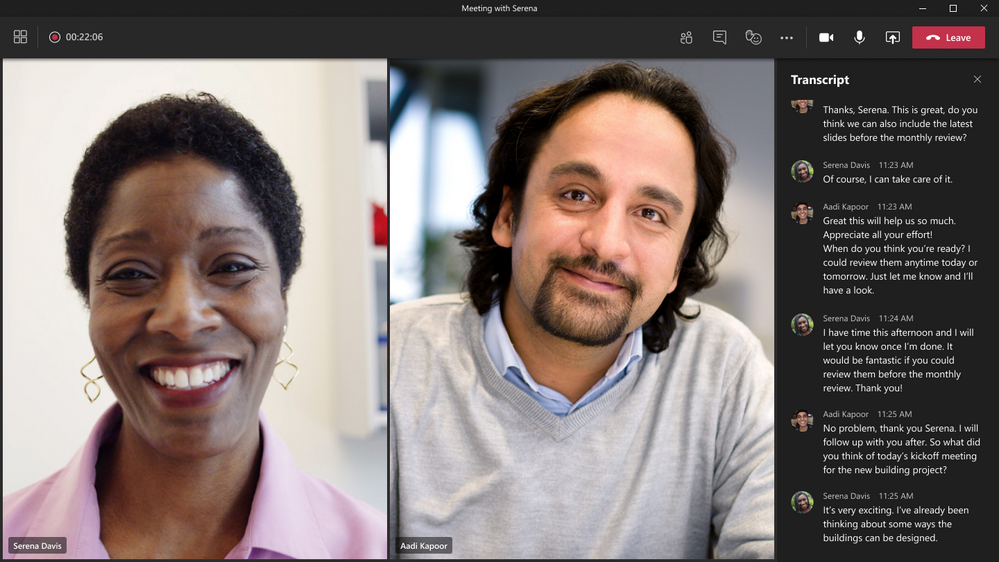
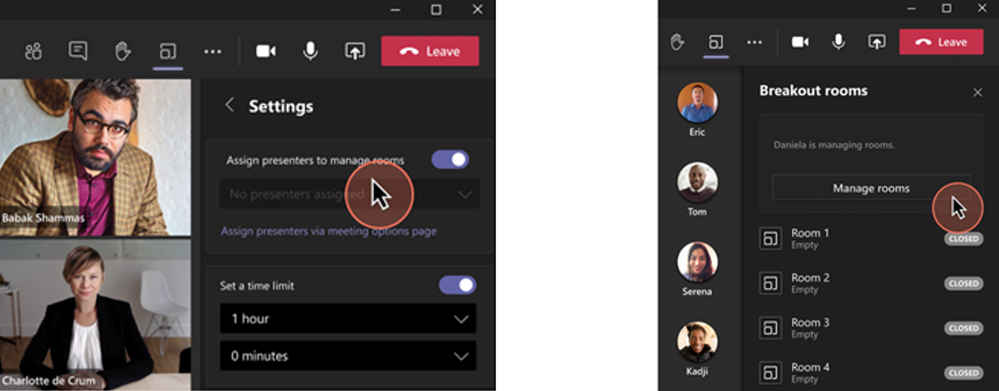
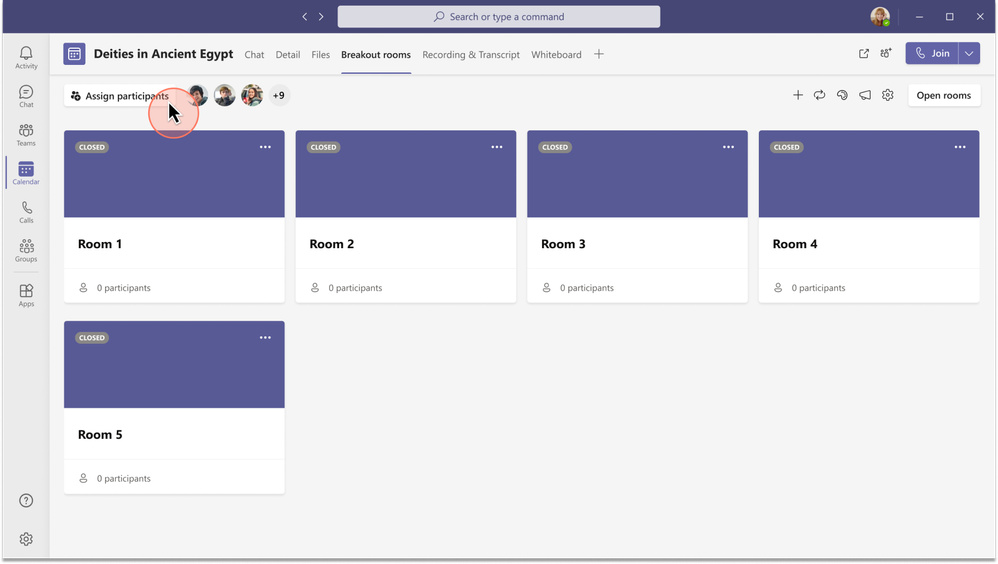
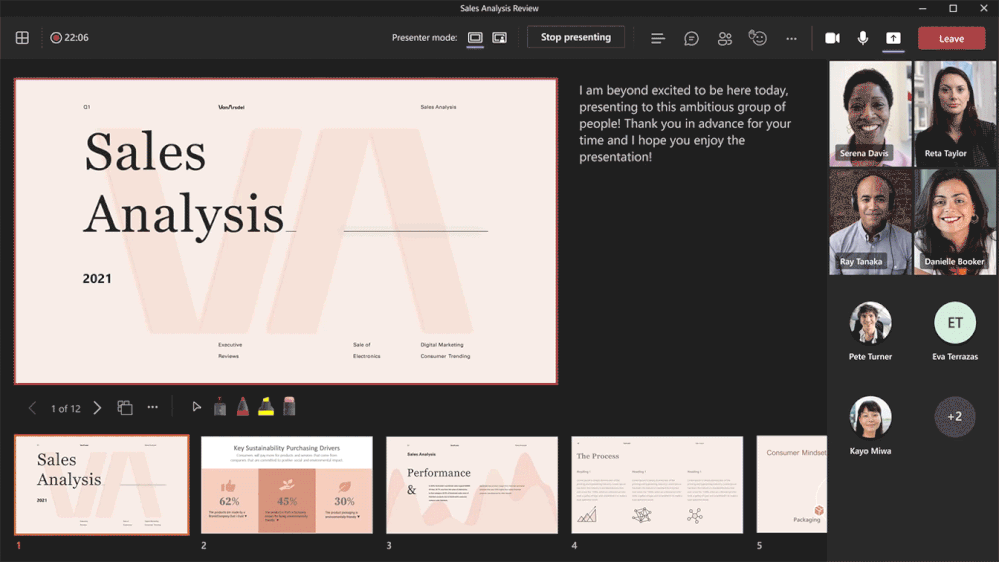
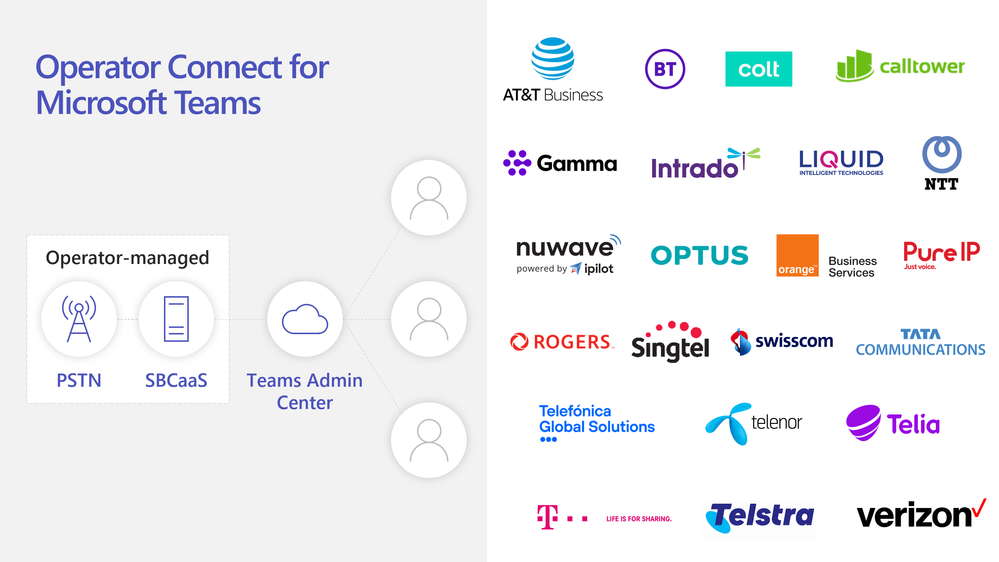


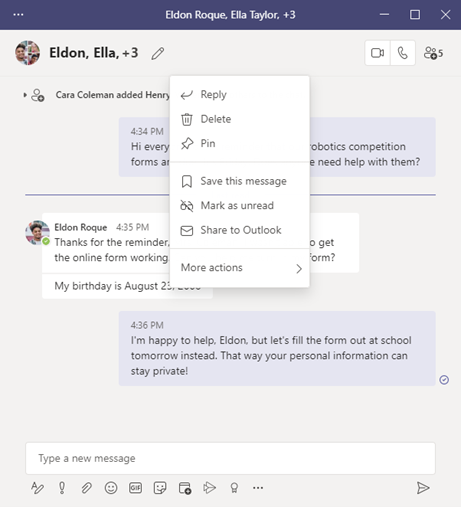
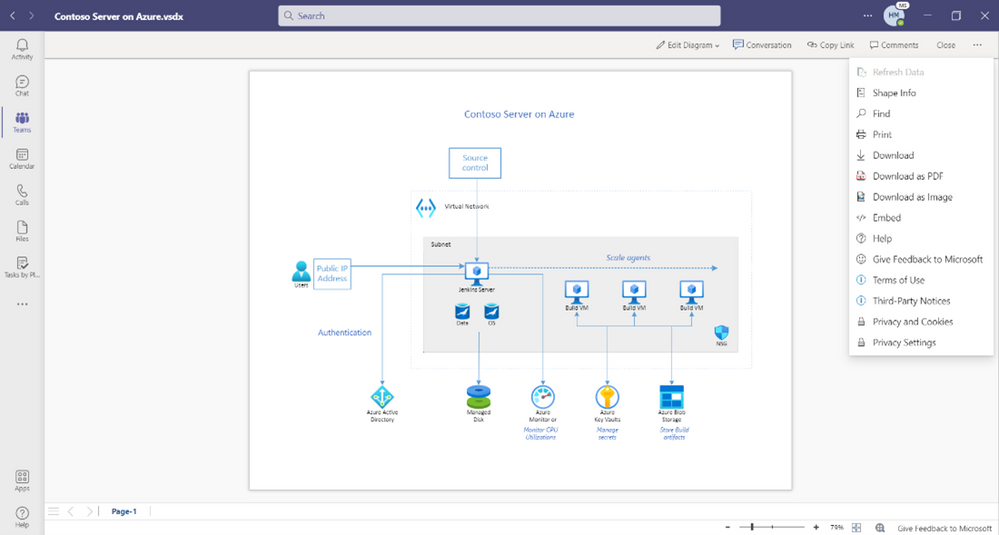

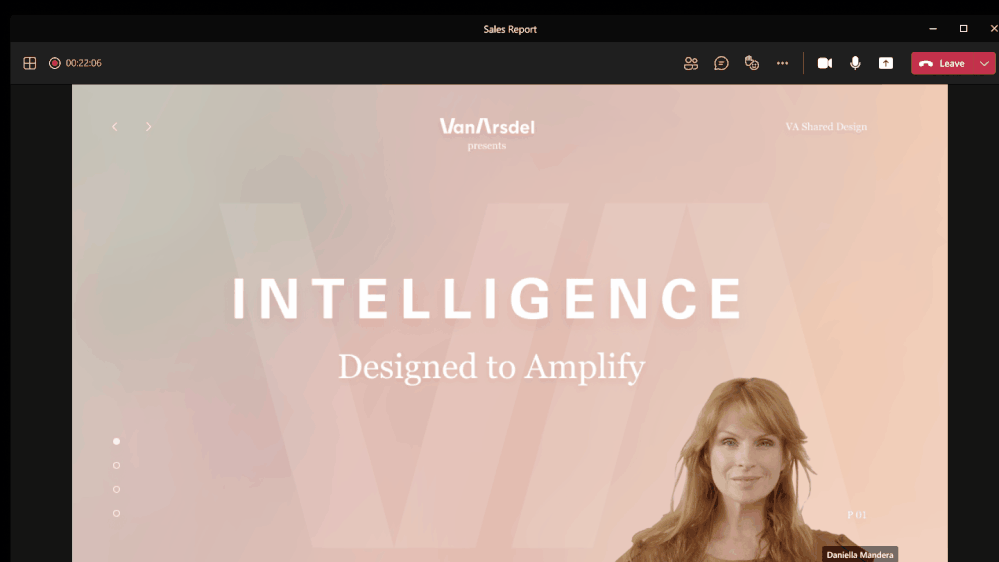
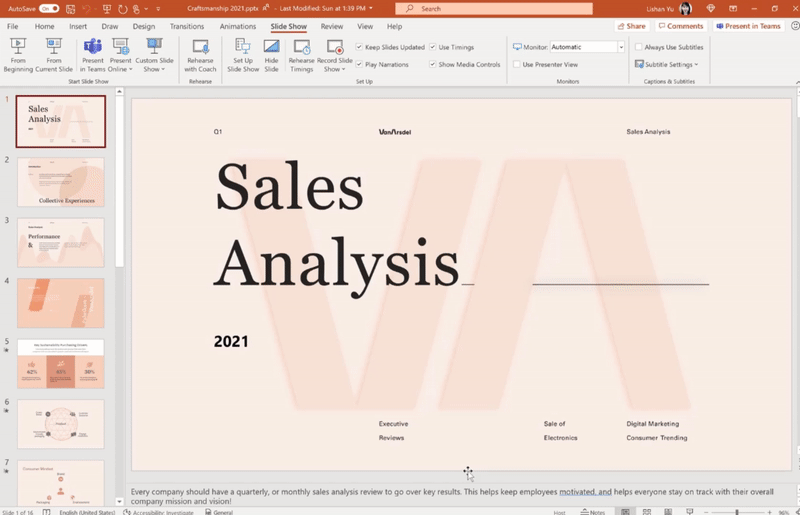










User forum
0 messages